آموزش افزودن پریست اصلاح رنگ یا LUT به فتوشاپ
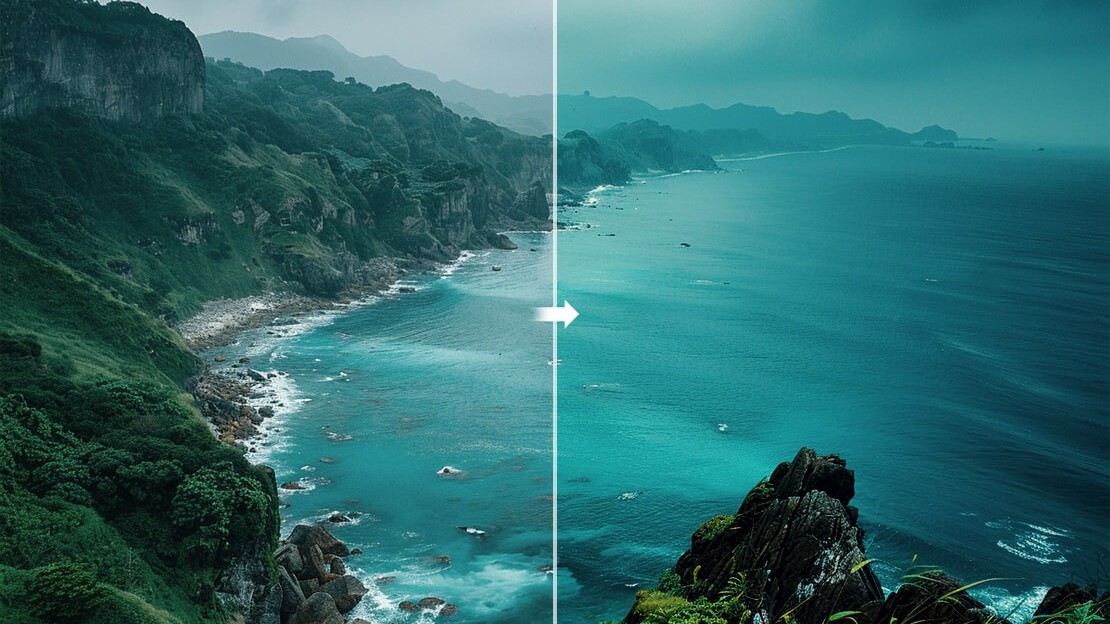
آموزش افزودن پریست اصلاح رنگ یا LUT به فتوشاپ
فتوشاپ یکی از قدرتمندترین نرمافزارهای ویرایش تصویر است که امکانات بیشماری برای ایجاد و ویرایش تصاویر ارائه میدهد. یکی از ویژگیهای جذاب این نرمافزار، امکان استفاده از LUT (Lookup Table) است که به طراحان و عکاسان اجازه میدهد رنگها و جلوههای خاصی را به تصاویر خود اضافه کنند. این مقاله به شما کمک میکند تا با مفهوم LUT در فتوشاپ آشنا شوید، کاربردهای آن را بررسی کنید و نحوه افزودن و استفاده از آن را در فتوشاپ بیاموزید.
لات (LUT) در فتوشاپ چیست و چه کاربردی دارد؟
LUT یا Lookup Table یک جدول داده است که مقادیر ورودی رنگها را به مقادیر خروجی تبدیل میکند. به زبان ساده، LUT روشی برای تغییر رنگ و نور در تصاویر است. این ابزار به شما این امکان را میدهد که جلوههای رنگی خاصی را که بهطور معمول در فیلمها، تصاویر تبلیغاتی یا پروژههای هنری مشاهده میکنید، به راحتی در تصاویر خود اعمال کنید.
کاربردهای LUT در فتوشاپ
- ایجاد جلوههای سینمایی: LUTها به شما کمک میکنند جلوههای سینمایی خاصی را به تصاویر خود اضافه کنید. به عنوان مثال، میتوانید تصویری با رنگهای گرم و زنده یا رنگهای سرد و خنثی ایجاد کنید.
- یکپارچگی در پروژهها: استفاده از LUT در پروژههایی که نیاز به یکپارچگی در رنگ و نور دارند، بسیار مفید است. برای مثال، در ساخت آلبوم عکس یا ویدیوهای تبلیغاتی.
- صرفهجویی در زمان: به جای انجام تنظیمات دستی برای هر تصویر، با استفاده از LUT میتوانید به سرعت تنظیمات دلخواه را اعمال کنید.
- حرفهایتر شدن تصاویر: استفاده از LUT باعث میشود تصاویر شما حرفهایتر و جذابتر به نظر برسند.
نحوه افزودن و استفاده از LUT در فتوشاپ
افزودن LUT به فتوشاپ
- دانلود فایل LUT: ابتدا فایل LUT دلخواه خود را با فرمتهای رایج مانند .CUBE یا .3DL دانلود کنید. بسیاری از وبسایتها فایلهای رایگان یا پولی LUT ارائه میدهند.
- انتقال فایل به پوشه مورد نظر: فایل LUT را به مسیر زیر در ویندوز منتقل کنید. با این کار، فایل LUT به طور مستقیم در فتوشاپ در دسترس خواهد بود.
C:\Program Files\Adobe\Adobe Photoshop\Presets\3DLUTs
استفاده از LUT در فتوشاپ
1- باز کردن تصویر: تصویری که میخواهید ویرایش کنید را در فتوشاپ باز کنید.
2- ایجاد Adjustment Layer: روی آیکون Adjustment Layer که در پایین پنل لایه ها قرار دارد بزنید و سپس “Color Lookup” را انتخاب کنید.
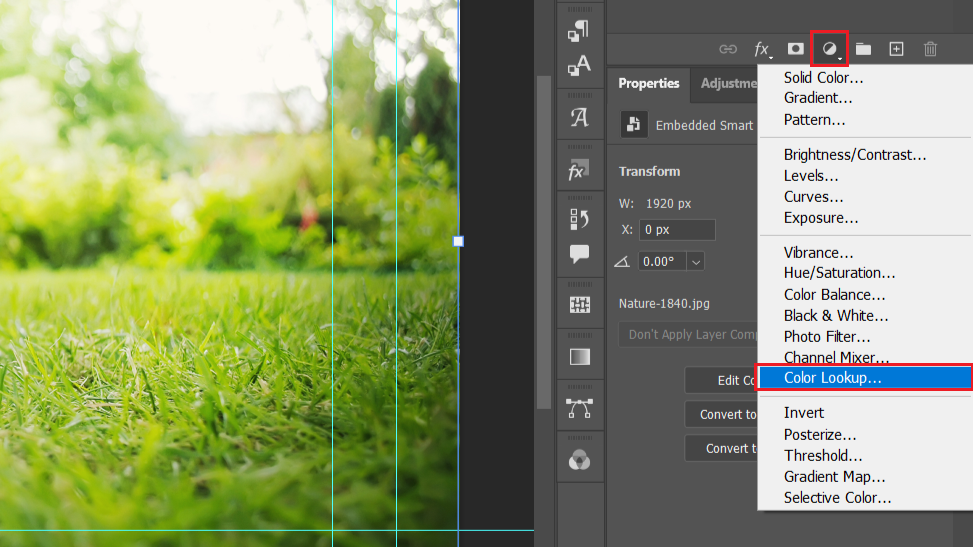
3- انتخاب فایل LUT: در پنل Properties، از بخش “3DLUT File” فایل LUT مورد نظر خود را انتخاب کنید.
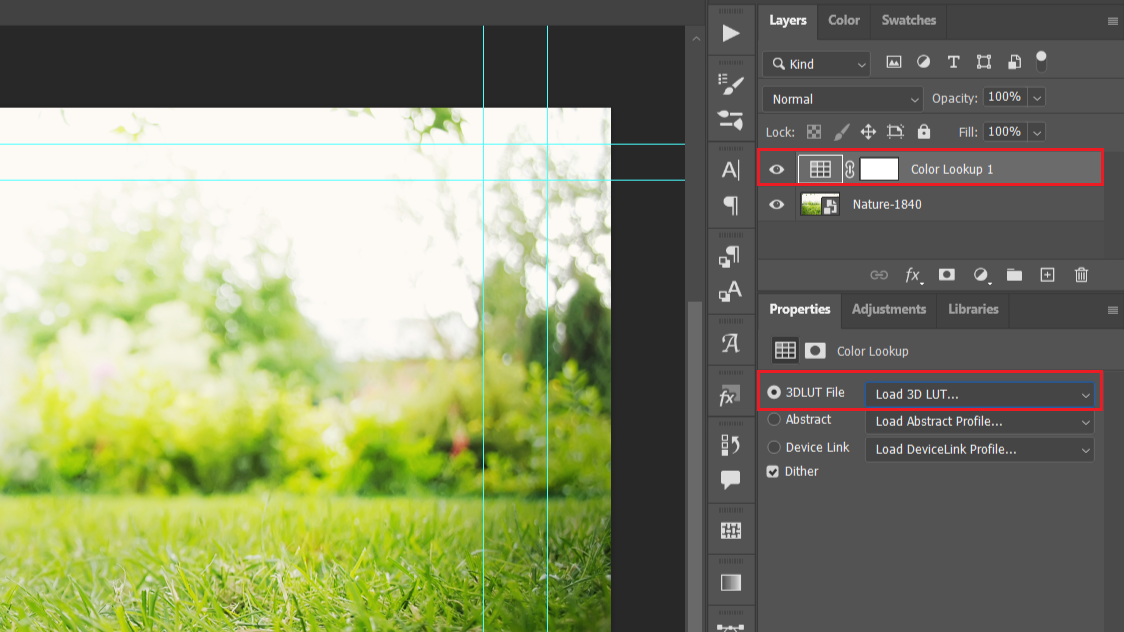
4- تنظیم شدت اثر: پس از اعمال LUT، میتوانید با کاهش یا افزایش Opacity لایه، شدت اثر را تنظیم کنید.
5- اعمال تغییرات نهایی: در صورت نیاز، از ابزارهای دیگر فتوشاپ برای بهبود بیشتر تصویر استفاده کنید.
نکات مهم در استفاده از LUT
- انتخاب LUT مناسب: هر پروژه به LUT خاصی نیاز دارد. مطمئن شوید LUT انتخابی با سبک و تم پروژه شما هماهنگ است.
- ترکیب با دیگر افکتها: برای نتایج بهتر، LUT را با دیگر ابزارهای فتوشاپ ترکیب کنید.
- ذخیره تنظیمات: پس از اتمام ویرایش، میتوانید تنظیمات خود را ذخیره کنید تا در پروژههای بعدی نیز از آن استفاده کنید.
استفاده از LUT در فتوشاپ یکی از راههای سریع و کارآمد برای بهبود تصاویر و ایجاد جلوههای خاص است. این ابزار به عکاسان و طراحان کمک میکند تا رنگها را به شکلی حرفهای و هماهنگ ویرایش کنند. با یادگیری نحوه افزودن و استفاده از LUT، میتوانید تصاویر خود را به سطح بالاتری از جذابیت و حرفهایگری ببرید. حالا که با این ابزار آشنا شدهاید، میتوانید از آن برای خلق آثار خلاقانه و شگفتانگیز استفاده کنید.

دیدگاهتان را بنویسید